Supprimer Zfdv virus (virus) - Solution rapide de Décryptage
Guide de suppression de virus Zfdv
Quel est Zfdv ransomware?
Zfdv ransomware est une infection qui se propage rapidement dans le système et affecte le dispositif
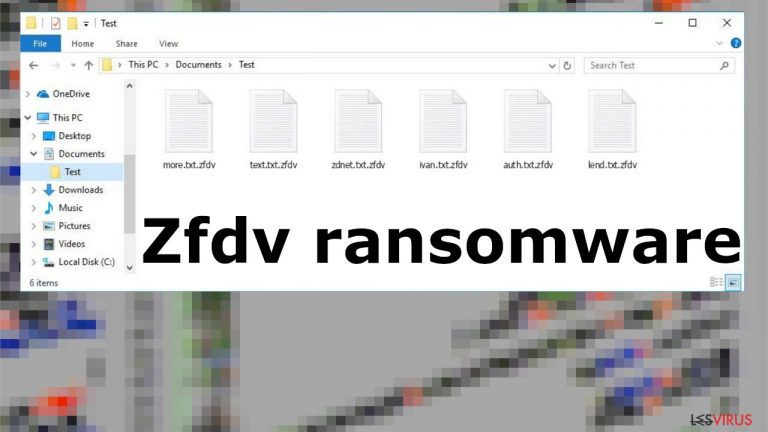
Le virus du fichier Zfdv est une infection de type rançongiciel (ransomware) utilisant le cryptage pour endommager directement les fichiers, de sorte que l'on puisse demander ultérieurement un paiement aux personnes concernées. Cette demande est fournie sous la forme d'une note de rançon _readme.txt. Tel est le message des criminels à l'origine de cette menace et de ceux qui souhaitent s'emparer de votre argent. Motivé par des raisons financières, ces criminels verrouillent des fichiers dans le but de réclamer de l'argent.
Les criminels verrouillent les fichiers les plus utilisés et les données qui peuvent être précieuses pour la victime. Le virus du rançongiciel Zfdv endommage directement les documents, les images, les fichiers audio et vidéo, tout en affectant considérablement le système et en réduisant les performances en raison de la corruption des données système.
Le virus Zfdv risque de nuire à votre machine et au système étant donné qu'il exécute des processus malveillants supplémentaires et qu'il installe des infections qui contrôlent la persistance des performances de l'ordinateur. Ces chevaux de Troie ainsi que d'autres logiciels malveillants sont capables d'endommager la machine de manière supplémentaire et votre machine peut souffrir de manière significative car les logiciels malveillants continuent de fonctionner alors que les données sont verrouillées peu après l'infiltration.
Explication du rançongiciel
Les cybercriminels ciblent les gens avec de fausses déclarations de décryptage et des revendications financières élevées. L'offre pour un test de décryptage et la promesse d'envoyer l'outil de déchiffrement dès le paiement de 980 dollars en bitcoins sont fausses. Les criminels énumèrent des revendications, mais en réalité, après le paiement, toutes les données portant la mention .zfdv risquent de rester verrouillées et illisibles. En général, cela ne marche pas comme prévu : au lieu d'obtenir l'outil de décryptage de leurs informations, de nombreuses victimes finissent par recevoir un autre message leur demandant de payer davantage.
| Nom | ٌRançongiciel Zfdv |
|---|---|
| Type | Virus de cryptage, virus de verrouillage de fichiers |
| Famille | Rançongiciel Djvu |
| Extension | .zfdv |
| Distribution | La charge utile de l'infection est livrée dans des fichiers joints à des paquets de piratage de logiciels ou de jeux vidéo sous licence, des codes de triche |
| Coordonnées | admin@helpdata.top, supportsys@airmail.cc |
| Montant de la rançon | Le montant débute à 490 $ et double à 980 $ après une période de 72 heures |
| Note de rançon | _readme.txt |
| Élimination | Les outils de protection antivirus permettent de supprimer ces menaces, car ils détectent et éliminent toutes les infections |
| Réparation | Utiliser un logiciel comme FortectIntego permet d'éliminer les résidus de virus et les fichiers système endommagés |
C'est ce dont les experts mettent en garde les gens. Lorsque vos fichiers sont cryptés, vos données sont effectivement cachées de la vue et de l'utilisation. Seule la clé ou le mot de passe approprié, dont disposent les cybercriminels, permet d'y accéder. Cependant, il est rare que ces outils soient fournis aux victimes du virus du rançongiciel Zfdv.
Les rançongiciels sont des virus très dangereux qui peuvent rapidement se propager dans vos systèmes informatiques et affecter sérieusement vos appareils. Malheureusement, cela est dû au fait que nous cliquons souvent sur des e-mails contenant des liens ou des pièces jointes sans les lire au préalable, ce qui entraîne des problèmes pour l'intégrité de notre appareil. Ces campagnes de courrier électronique indésirable et les plateformes de piratage constituent les méthodes les plus répandues pour distribuer les rançongiciels.
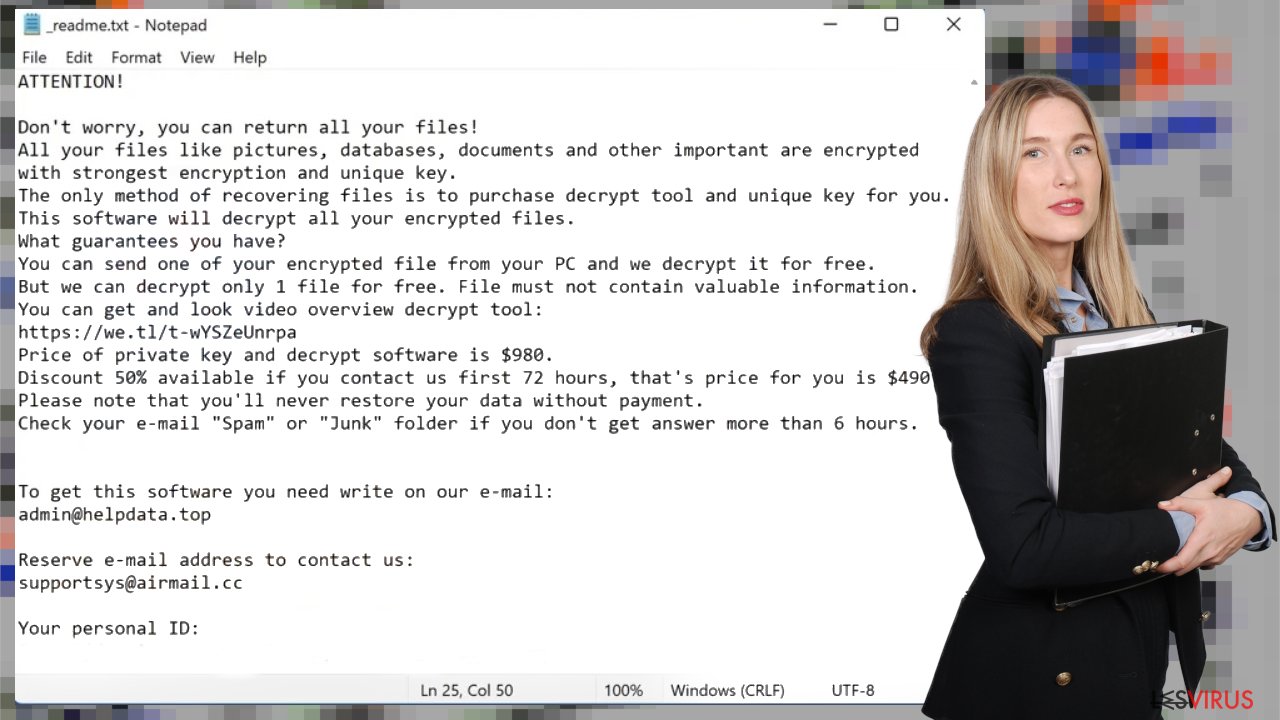
Supprimer l'infection
Le virus du rançongiciel Zfdv endommage la machine, c'est pourquoi il est crucial de procéder à la suppression de l'infection. Vous ne pouvez pas récupérer vos fichiers sur un système où le virus est toujours actif. Le risque est grand, dans la mesure où le rançongiciel peut immédiatement crypter les fichiers qui viennent d'être ajoutés.
La suppression de ces menaces passe par des outils anti-malware qui peuvent détecter le rançongiciel Zfdv et d'autres menaces relatives ou différentes. En exécutant l'application antivirus, vous pouvez vérifier le système dans son intégralité et identifier tous les fichiers d'infection. Vous avez aussi la possibilité d'effectuer une double vérification, afin qu'il n'y ait pas de résidus.
Comme ces menaces sont parfois distribuées en utilisant des chevaux de Troie et d'autres infections, la suppression du virus avec des outils anti-malware permet de se débarrasser de ces intrus et de supprimer complètement le virus du fichier Zfdv. Surtout, ne payez pas et ne songez même pas à contacter les criminels derrière cette infection.
Récupération des fichiers modifiés dans les dossiers système
Zfdv peut être plus néfaste et toucher les fichiers système, les fonctions et les caractéristiques de l'ordinateur. Ces modifications sont essentielles à la persistance du virus. Le rançongiciel porte également atteinte à certaines fonctions de la machine, ce qui rend l'élimination de l'infection impossible ou difficile.
Étant donné que plusieurs fichiers et programmes sont affectés par le virus Zfdv, les utilisateurs ne sont pas en mesure de restaurer aisément les fichiers endommagés sur leur machine. L'ensemble de ces problèmes risque d'affecter de manière significative les performances et l'état de sécurité de l'ordinateur. Car ces altérations et ces dégâts peuvent laisser des séquelles permanentes. Vous devez donc éliminer vous-même les résidus et les dégâts.
C'est pourquoi nous recommandons vivement l'utilisation d'une technologie de réparation FortectIntego unique et brevetée. Non seulement elle peut réparer les dommages causés par le virus après l'infection, mais elle est également capable de supprimer les logiciels malveillants qui se sont déjà introduits dans le système grâce à plusieurs moteurs utilisés par le programme. En outre, l'application est également capable de réparer divers problèmes liés à Windows qui ne sont pas causés par des infections de logiciels malveillants, par exemple, les erreurs d'écran bleu, les blocages, les erreurs de registre, les DLL endommagées, etc.
- Téléchargez l'application en cliquant sur le lien ci-dessus
- Cliquez sur le fichier ReimageRepair.exe

- Si le contrôle des comptes d'utilisateur (UAC) apparaît, sélectionnez Oui
- Appuyez sur Installer et patientez jusqu'à ce que le programme termine le processus d'installation

- L'analyse de votre machine commence immédiatement

- Une fois terminée, vérifiez les résultats – ils seront énumérés dans le Résumé
- Vous pouvez à présent cliquer sur chacun des problèmes et les résoudre manuellement
- Si vous constatez de nombreux problèmes que vous trouvez difficiles à résoudre, nous vous recommandons d'acheter la licence et de les résoudre automatiquement.

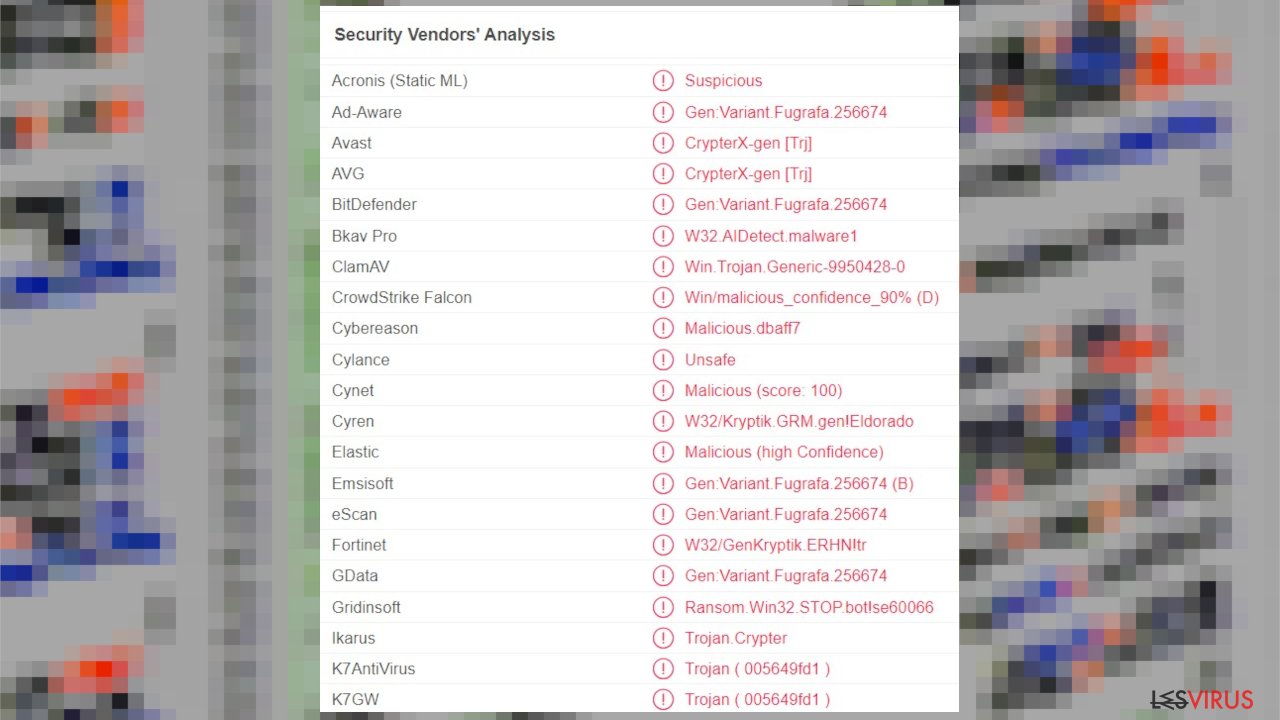
Le décryptage des versions du virus
Le virus du fichier Zfdv est loin d'être une menace récente puisqu'il est issu de la famille des infections connues depuis 2018. C'est la toute dernière version de ce rançongiciel particulier qui n'est pas déchiffrable. ses concepteurs apportent des modifications à certaines des fonctions et au code de la menace, mais le message et la demande de rançon restent toujours les mêmes dans le fichier texte.
L'infection peut avoir différentes adresses électroniques pour les contacter et utilise différents indicateurs de fichiers, cependant, le virus Zfdv reste semblable aux autres versions. Cela signifie malheureusement que les possibilités de déchiffrement sont limitées à cause de l'utilisation des clés de chiffrement utilisées pendant le processus d'encodage. Vous pouvez toujours vérifier cette possibilité.
Si votre ordinateur a été infecté par l'une des variantes de Djvu, vous devriez essayer d'utiliser le décrypteur Emsisoft pour Djvu/STOP. Il importe de mentionner que cet outil ne fonctionnera pas pour tout le monde – il ne fonctionne que si les données ont été verrouillées avec un identifiant hors ligne en raison de l'incapacité du malware à communiquer avec ses serveurs distants.
Même si votre cas réunit ces conditions, une personne parmi les victimes doit payer les criminels, récupérer une clé hors ligne, puis la partager avec les chercheurs en sécurité d'Emsisoft. En conséquence, il se peut que vous ne puissiez pas restaurer les fichiers cryptés immédiatement. Ainsi, si le décrypteur indique que vos données ont été verrouillées avec un identifiant hors ligne mais ne peuvent pas être récupérées actuellement, vous devriez essayer plus tard. Vous devez également télécharger un ensemble de fichiers – un crypté et un autre intact – sur les serveurs de l'entreprise avant de procéder.
- Téléchargez l'application sur le site officiel d'Emsisoft.

- Après avoir cliqué sur le bouton Télécharger, une petite fenêtre pop-up en bas, intitulée decrypt_STOPDjvu.exe devrait apparaître – cliquez dessus.

- Si un message de contrôle de compte d'utilisateur (UAC) s'affiche, appuyez sur Oui.
- Acceptez les termes de la licence en appuyant sur Oui.

- Après l'affichage de l'avertissement, appuyez sur OK.
- L'outil devrait automatiquement remplir les dossiers concernés, bien que vous puissiez également le faire en appuyant sur Ajouter un dossier en bas.

- Appuyez sur Décrypter.

À partir de là, trois résultats s'offrent à vous :
- « Décrypté ! » s'affiche sous les fichiers qui ont été décryptés avec succès – ils sont à nouveau utilisables.
- « Erreur : Impossible de décrypter le fichier avec ID : » signifie que les clés pour cette version du virus n'ont pas encore été récupérées, vous devez donc essayer plus tard.
- « Cet ID semble être un ID en ligne, le décryptage est impossible » – vous ne pouvez pas décrypter les fichiers avec cet outil.
Surtout, évitez de payer ces criminels et essayez de supprimer le virus le plus rapidement possible. L'utilisation de SpyHunter 5Combo Cleaner et Malwarebytes peut y contribuer. Vous pouvez alors être sûr qu'il est possible de récupérer les fichiers. Les outils de réparation du système comme FortectIntego permettent également de s'assurer que les restes du virus du fichier Zfdv n'endommagent pas davantage la machine, de manière à ce que les fichiers affectés puissent être restaurés en toute sécurité à l'aide de sauvegardes.
Guide de suppression manuel de virus Zfdv
Rançongiciel : modification ou suppression du fichier hôte
Il arrive que certains rançongiciels altèrent le fichier hôte de Windows dans le but d'empêcher les utilisateurs d'accéder à certains sites Web en ligne. Par exemple, les versions du rançongiciel Djvu ajoutent des dizaines d'entrées comportant des URL de sites Web liés à la sécurité, tels que 2-spyware.com. Chacune de ces entrées signifie que les utilisateurs ne seront pas en mesure d'accéder aux adresses web indiquées et qu'au lieu de cela, ils recevront une erreur.
Ci-dessous figure un exemple d'entrées de fichier « hôte » injectées par un rançongiciel :

Pour retrouver la possibilité d'accéder à tous les sites Web sans restrictions, il faut soit supprimer le fichier (Windows le recréera automatiquement), soit supprimer toutes les entrées créées par le malware. Si vous n'avez encore jamais manipulé le fichier « hôte », il suffit simplement de le supprimer en le sélectionnant et en appuyant sur les touches Maj + Suppr de votre clavier. Pour cela, rendez-vous à l'emplacement suivant :
C:\\Windows\\System32\\drivers\\etc\\

Rançongiciel : récupérer vos fichiers à l'aide d'un logiciel de récupération
Comme de nombreux utilisateurs négligent souvent de préparer des sauvegardes de données adéquates avant d'être attaqués par un rançongiciel, ils risquent de perdre définitivement l'accès à leurs fichiers. Il est également très risqué de payer les criminels, car ils risquent de ne pas tenir leurs promesses et de ne jamais renvoyer l'outil de décryptage requis.
Bien que cela puisse paraître désolant, tout n'est pas perdu : un logiciel de récupération des données peut vous aider dans certaines situations (cela dépend fortement de l'algorithme de cryptage utilisé, du fait que le rançongiciel ait réussi ou non à exécuter les tâches programmées, etc.). Puisqu'il existe des milliers de variantes de rançongiciels, il est impossible de savoir tout de suite si un logiciel tiers fonctionnera pour vous.
C'est pourquoi nous vous conseillons d'essayer, quelle que soit la forme de rançongiciel qui a attaqué votre ordinateur. Avant de commencer, vous devez prendre connaissance de plusieurs points importants pour faire face à cette situation :
- Comme les données cryptées de votre ordinateur peuvent être endommagées de façon permanente par un logiciel de sécurité ou de récupération des données, vous devez d'abord en faire des sauvegardes – utilisez une clé USB ou un autre support de stockage.
- Ne tentez de récupérer vos fichiers en utilisant cette méthode qu'après avoir effectué une analyse avec un logiciel anti-malware.
Installer un logiciel de récupération des données
- Téléchargez Data Recovery Pro.
- Faites un Double clique sur Installer pour le lancer.

- Suivez les instructions apparaissant à l'écran pour installer le logiciel.

- Dès que vous appuyez sur le bouton Terminer, vous pouvez utiliser l'application.
- Sélectionnez Tout ou choisissez les dossiers individuels dans lesquels vous souhaitez récupérer les fichiers.

- Appuyez sur Suivant.
- En bas, activez la fonction Analyse approfondie et choisissez les disques que vous voulez analyser.

- Appuyez sur Analyser et attendez que l'analyse soit terminée.

- Vous pouvez maintenant choisir les dossiers/fichiers à récupérer – n'oubliez pas que vous avez aussi la possibilité de rechercher par le nom du fichier !
- Appuyez sur Récupérer pour récupérer vos fichiers.

Rançongiciel : Suppression manuelle des rançongiciels en Mode sans échec
Important! →
Le guide de suppression manuelle risque de se révéler trop compliqué pour les utilisateurs ordinaires d'ordinateurs. Une connaissance avancée en informatique est nécessaire pour l'exécuter correctement (si des fichiers vitaux du système sont supprimés ou endommagés, cela pourrait compromettre complètement Windows), et cela pourrait également prendre des heures. C'est pourquoi nous vous conseillons fortement d'utiliser plutôt la méthode automatique fournie ci-dessus.
Étape 1. Accéder au Mode sans échec avec la mise en réseau
La suppression manuelle des logiciels malveillants doit être effectuée de préférence dans le cadre du Mode sans échec.
Windows 7 / Vista / XP
- Cliquez sur Démarrer > Arrêter > Redémarrer > OK.
- Lorsque votre ordinateur est actif, commencez à appuyer sur la touche F8 (si cela ne fonctionne pas, essayez F2, F12, Suppr, etc. – tout dépend du modèle de votre carte mère) plusieurs fois jusqu'à ce que la fenêtre Options avancées de démarrage s'affiche.
- Sélectionnez le Mode sans échec avec mise en réseau dans la liste.

Windows 10 / Windows 8
- Faites un clic droit sur le bouton Démarrer et sélectionnez Paramètres

- Faites défiler vers le bas pour choisir Mise à jour et sécurité.

- Sur le côté gauche de la fenêtre, choisissez Récupération.
- Faites maintenant défiler vers le bas pour trouver la section Démarrage avancé.
- Cliquez à présent sur Redémarrer.

- Sélectionnez Résolution des problèmes

- Allez à la section Options avancées.

- Sélectionnez Paramètres de démarrage.

- Cliquez sur Redémarrer.
- Appuyez maintenant sur 5 ou cliquez sur 5) Activer le Mode sans échec avec la mise en réseau..

Étape 2. Mettre fin aux processus suspects
Le Gestionnaire de tâches Windows est un outil pratique qui montre tous les processus en cours d'exécution en arrière-plan. Si un logiciel malveillant exécute un processus, vous devez l'arrêter :
- Appuyez sur Ctrl + Maj + Échap sur votre clavier pour ouvrir le Gestionnaire des tâches de Windows.
- Cliquez sur Plus de détails.

- Faites défiler vers le bas jusqu'à la section Processus en arrière-plan, et recherchez tout ce qui est suspect.
- Faites un clic droit et sélectionnez Ouvrir l'emplacement du fichier.

- Retournez au processus, faites un clic droit et choisissez Fin de la tâche.

- Supprimez le contenu du dossier malveillant.
Étape 3. Vérifier le Démarrage du programme
- Appuyez sur Ctrl + Maj + Échap sur votre clavier pour ouvrir le Gestionnaire des tâches de Windows.
- Allez à l'onglet Démarrage.
- Faites un clic droit sur le programme suspect et choisissez Désactiver.

Étape 4. Supprimer les fichiers de virus
Les fichiers liés aux logiciels malveillants peuvent être trouvés à différents endroits de votre ordinateur. Voici des instructions qui pourraient vous aider à les repérer :
- Tapez Nettoyage de disque dans la barre de recherche Windows et appuyez sur Entrée.

- Sélectionnez le lecteur que vous souhaitez nettoyer (C : est votre lecteur principal par défaut, il est probablement celui qui contient les fichiers malveillants).
- Faites défiler la liste des Fichiers à supprimer et sélectionnez ce qui suit :
Temporary Internet Files
Downloads
Recycle Bin
Temporary files - Choisissez Nettoyer les fichiers système

- Vous pouvez également rechercher d'autres fichiers malveillants cachés dans les dossiers suivants (tapez ces entrées dans la barre de recherche Windows et appuyez sur Entrée) :
%AppData%
%LocalAppData%
%ProgramData%
%WinDir%
Une fois que vous avez terminé, redémarrez le PC en mode normal.
Enfin, vous devriez toujours penser à la protection de crypto-ransomwares. Afin de protéger votre ordinateur de Zfdv et autres ransomwares, utiliser un anti-spyware de bonne réputation, telles que FortectIntego, SpyHunter 5Combo Cleaner ou de Malwarebytes
Recommandé pour vous
Ne vous faites pas espionner par le gouvernement
Le gouvernement dispose de plusieurs outils permettant de suivre les données des utilisateurs et d'espionner les citoyens. Vous devriez donc en tenir compte et en savoir plus sur les pratiques douteuses de collecte d'informations. Évitez tout suivi ou espionnage non désiré de la part du gouvernement en restant totalement anonyme sur Internet.
Vous pouvez choisir un emplacement différent que le vôtre lorsque vous êtes en ligne et accéder à tout matériel que vous souhaitez sans restrictions particulières de contenu. Vous pouvez facilement profiter d'une connexion Internet sans risque de piratage en utilisant le VPN Private Internet Access.
Gérez les informations auxquelles peut accéder le gouvernement ou toute autre partie indésirable et naviguez en ligne sans être espionné. Même si vous n'êtes pas impliqué dans des activités illégales ou si vous pensez que les services et les plateformes que vous choisissez sont fiables, soyez vigilant pour votre propre sécurité et prenez des mesures de précaution en utilisant le service VPN.
Sauvegarder les fichiers pour une utilisation ultérieure, en cas d'attaque par un malware
Les problèmes de logiciels générés par des logiciels malveillants ou la perte directe de données due au cryptage peuvent entraîner des problèmes avec votre appareil voire des dommages permanents. Lorsque vous disposez de sauvegardes adéquates et à jour, vous pouvez facilement récupérer après un tel incident et reprendre le travail.
Il est crucial de créer des mises à jour de vos sauvegardes après toute modification sur l'appareil, afin de pouvoir revenir au point sur lequel vous travailliez lorsque des logiciels malveillants ont modifié quoi que ce soit ou que des problèmes avec l'appareil ont entraîné une corruption des données ou des performances.
Lorsque vous disposez de la version précédente de chaque document ou projet important, vous évitez ainsi toute frustration et toute panne. Cela s'avère pratique lorsque des logiciels malveillants surgissent de nulle part. Utilisez Data Recovery Pro pour la restauration du système.
